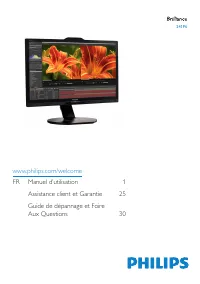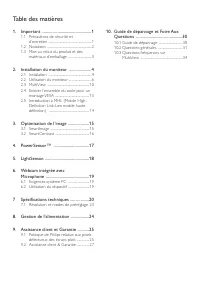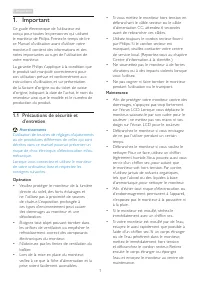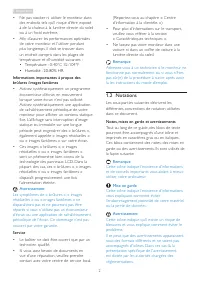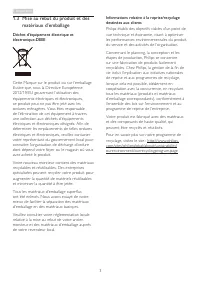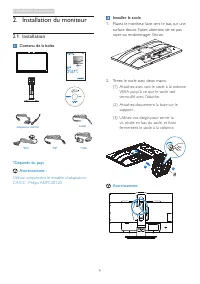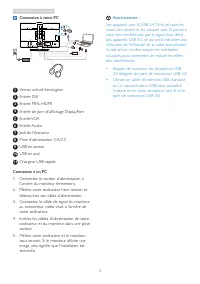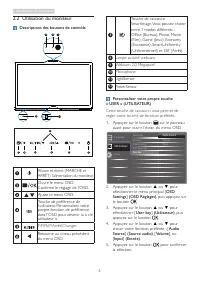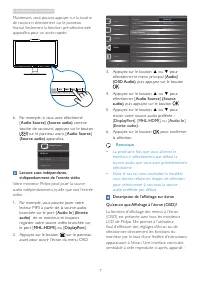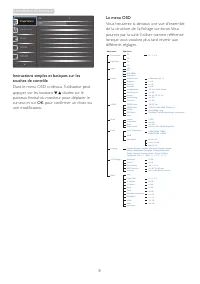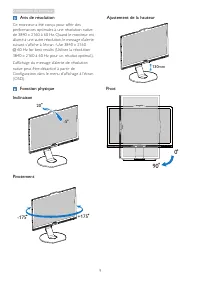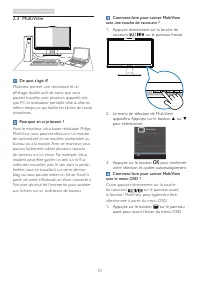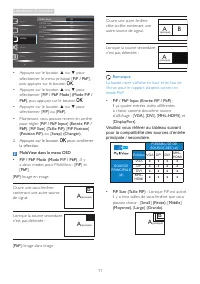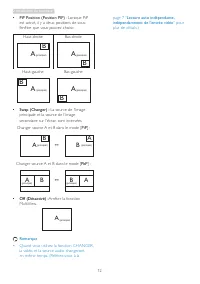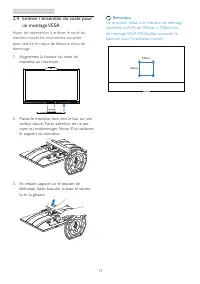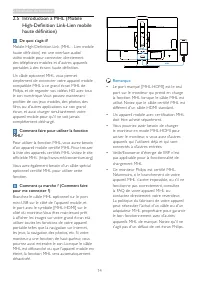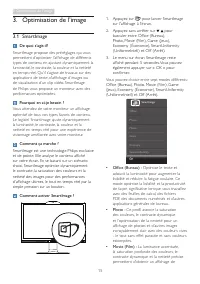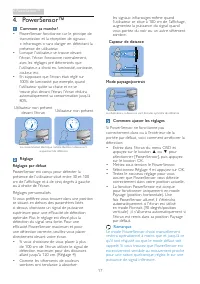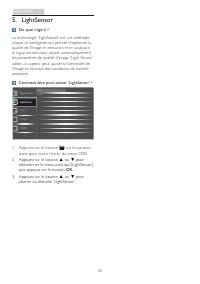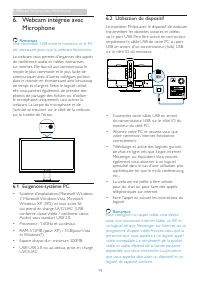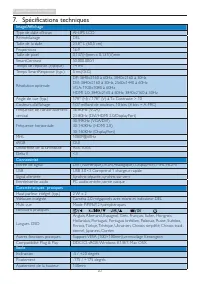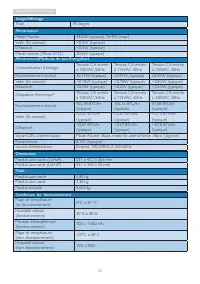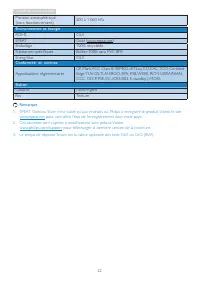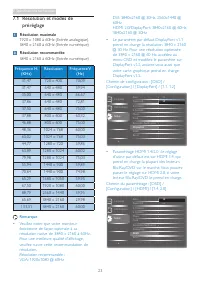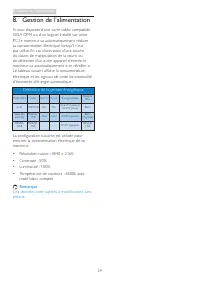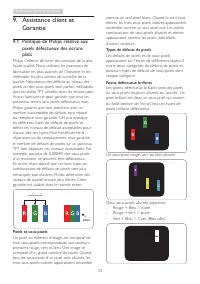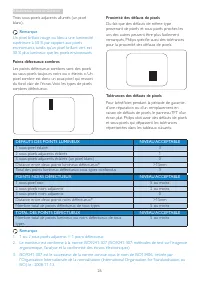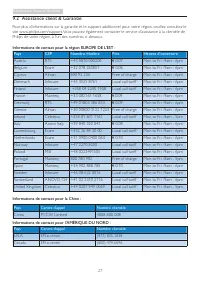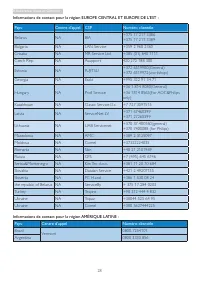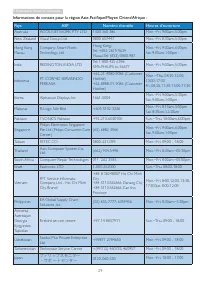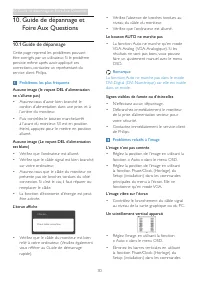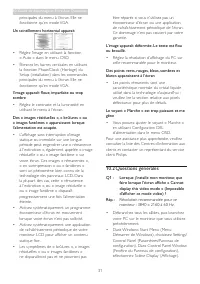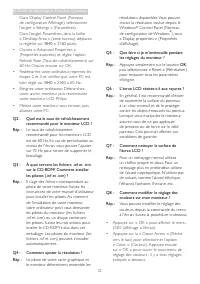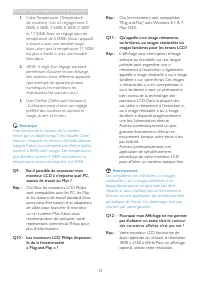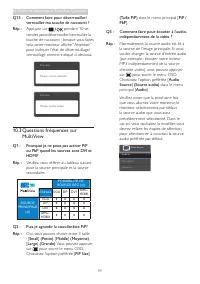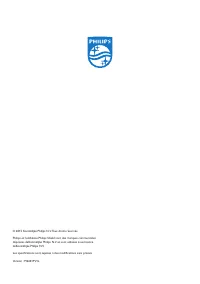Page 2 - Table des matières; Definition Link-Lien mobile haute; Webcam intégrée avec
Table des matières 1. Important ............................................... 1 1.1 Précautions de sécurité et d’entretien .........................................................1 1.2 Notations ..........................................................2 1.3 Mise au rebut du produit et des matéri...
Page 3 - de la facture d'origine ou du ticket de caisse; Précautions de sécurité et; Avertissements
1 1. Important 1. Important Ce guide électronique de l’utilisateur est conçu pour toutes les personnes qui utilisent le moniteur de Philips. Prenez le temps de lire ce Manuel d'utilisation avant d’utiliser votre moniteur. Il contient des informations et des notes impor tantes au sujet de l'utilisati...
Page 5 - Déchet d’équipement électrique et
3 1. Important 1.3 Mise au rebut du produit et des matériaux d’emballage Déchet d’équipement électrique et électronique-DEEE Cette Marque sur le produit ou sur l’emballage illustre que, sous la Directive Européenne 2012/19/EU gouvernant l’utilisation des équipements électriques et électroniques, ce ...
Page 6 - Installation du moniteur; Contenu de la boîte; Utilisez uniquement le modèle d’adaptateur
4 2. Installation du moniteur 2. Installation du moniteur 2.1 Installation Contenu de la boîte 241P6 *VGA © 20 15 K on ink lijk e P hilip s N .V. A ll ri ghts res erve d. U nauth orized duplica tion is a violation of applicable laws. M ade a nd p rint ed in C hin a. V ers ion Philips and the Philips...
Page 7 - Connexion à votre PC
5 2. Installation du moniteur Connexion à votre PC 7 1 8 5 6 4 3 2 1110 9 1 Verrou antivol Kensington 2 Entrée DVI 3 Entrée MHL-HDMI 4 Entrée de por t d'affichage DisplayPor t 5 Entrée VGA 6 Entrée Audio 7 Jack de l’écouteur 8 Prise d'alimentation CA/CC 9 USB en amont 10 USB en aval 11 Chargeur USB ...
Page 8 - Utilisation du moniteur; Lampe activité webcam
6 2. Installation du moniteur 2.2 Utilisation du moniteur Descriptions des boutons de contrôle 8 9 10 11 12 5 4 3 2 1 7 6 Allume et éteint (MARCHE et ARRÊT) l'alimentation du moniteur. Ouvre le menu OSD. Confirme le réglage de l'OSD. Ajuste le menu OSD.Touche de préférence de l’utilisateur. Personna...
Page 9 - Appuyez sur le bouton ▲ ou ▼ pour
7 2. Installation du moniteur Maintenant, vous pouvez appuyer sur la touche de raccourci directement sur le panneau frontal. Seulement la fonction pré-sélectionnée apparaîtra pour un accès rapide. 6. Par exemple, si vous avez sélectionné [ Audio Source ] (Source audio) comme touche de raccourci, app...
Page 10 - Instructions simples et basiques sur les
8 2. Installation du moniteur Instructions simples et basiques sur les touches de contrôle Dans le menu OSD ci-dessus, l'utilisateur peut appuyer sur les boutons situées sur le panneau frontal du moniteur pour déplacer le curseur, et sur OK pour...
Page 11 - Avis de résolution; Ce moniteur a été conçu pour offrir des; Fonction physique
9 2. Installation du moniteur Avis de résolution Ce moniteur a été conçu pour offrir des performances optimales à une résolution native de 3840 x 2160 à 60 Hz. Quand le moniteur est allumé à une autre résolution, le message d’aler te suivant s’affiche à l’écran : Use 3840 x 2160 @ 60 Hz for best res...
Page 12 - affichage double actif de sor te que vous; pour confirmer
10 2. Installation du moniteur 2.3 MultiView De quoi s’agit-il? Multiview permet une connexion et un affichage double actif de sor te que vous pouvez travailler avec plusieurs appareils tels que PC et ordinateur por table côte-à-côte en même temps, ce qui facilite les tâches de travail complexes. Po...
Page 13 - • Appuyez sur le bouton ▲ ou ▼ pour
11 2. Installation du moniteur PiP/PbP Audio Picture Input Color PiP/PbP Mode PiP/PbP InputPiP Size Swap PiP Position Off PiPPbP • Appuyez sur le bouton ▲ ou ▼ pour sélectionner le menu principal [ PiP / PbP ], puis appuyez sur le bouton . • Appuyez sur le bouton ▲ ou ▼ pour sélectionner [ PiP / PbP...
Page 14 - PiP
12 2. Installation du moniteur • PiP Position (Position PIP) : Lorsque PiP est activé, il y a deux positions de sous- fenêtre que vous pouvez choisir. Haut-droite Bas-droite B A A B Haut-gauche Bas-gauche B A A B • Swap (Changer) : La source de l'image principale et la source de l'image secondaire s...
Page 15 - Enlever l’ensemble du socle pour; Avant de commencer à enlever le socle du
13 2. Installation du moniteur 2.4 Enlever l’ensemble du socle pour un montage VESA Avant de commencer à enlever le socle du moniteur, suivez les instructions suivantes pour réduire le risque de blessure et/ou de dommage. 1. Augmentez la hauteur du socle du moniteur au maximum. 2. Placez le moniteur...
Page 16 - Introduction à MHL (Mobile; Comment faire pour utiliser la fonction; Remarque
14 2. Installation du moniteur 2.5 Introduction à MHL (Mobile High-Definition Link-Lien mobile haute définition) De quoi s’agit-il? Mobile High-Definition Link (MHL - Lien mobile haute définition) est une interface audio/ vidéo mobile pour connecter directement des téléphones mobiles et d'autres app...
Page 17 - Optimisation de l’image; permettent d’optimiser l’affichage de différents
15 3. Optimisation de l’image 3. Optimisation de l’image 3.1 SmartImage De quoi s’agit-il? Smar tImage propose des préréglages qui vous permettent d’optimiser l’affichage de différents types de contenu en ajustant dynamiquement la luminosité, le contraste, la couleur et la netteté en temps réel. Qu’...
Page 18 - plus lumineuses, ou diminué pour un affichage
16 3. Optimisation de l’image chaque détail dans les zones sombres de vos clips vidéo, sans décoloration dans les zones plus lumineuses, tout en maintenant des valeurs dynamiques naturelles pour un affichage vidéo optimal. • Game (Jeux) : Activez le circuit ‘overdrive’ pour obtenir un meilleur temps...
Page 19 - Réglage; ATTENTION; Comment ajuster les réglages
17 4. PowerSensor™ 4. PowerSensor™ Comment ça marche? • PowerSensor fonctionne sur le principe de transmission et la réception de signaux « infrarouges » sans danger en détectant la présence de utilisateur. • Lorsque l'utilisateur se trouve devant l'écran, l'écran fonctionne normalement, avec les ré...
Page 21 - Webcam intégrée avec Microphone; Utilisation du dispositif; de chat en ligne tels que Skype, Internet
19 6. Webcam intégrée avec Microphone 6. Webcam intégrée avec Microphone Remarque Une connexion USB entre le moniteur et le PC est nécessaire pour que la webcam fonctionne. La webcam vous permet d'organiser des appels de conférence audio et vidéos interactives sur internet. Elle fournit aux commerci...
Page 22 - Spécifications techniques; Couleurs d’affichage
20 7. Spécifications techniques 7. Spécifications techniques Image/Affichage Type de dalle d'écran AH-IPS LCD Rétroéclairage DEL Taille de la dalle 23,8'' L (60,5 cm) Propor tions 16:9 Taille de pixel 0,137(H)mm x 0,137(V)mm Smar tContrast 50.000.000:1 Temps de réponse (typique) 14 ms Temps Smar tRe...
Page 23 - Alimentation
21 7. Spécifications techniques Image/Affichage Pivot 90 degrés Alimentation Mode Marche 43,6W (typique) , 76, 4W (max.) Veille (En attente) <0,5W (typique) Désactivé <0,5W (typique) Mode marche (Mode ECO) 20,6W (typique) Alimentation (Méthode de test EnergyStar) Consommation d’énergie Tension...
Page 24 - Environnement et énergie
22 7. Spécifications techniques Pression atmosphérique (hors fonctionnement) 500 à 1 060 hPa Environnement et énergie ROHS OUI EPEAT Gold (www.epeat.net ) Emballage 100% recyclable Substances spécifiques Boîtier 100% sans PVC BFR EnergyStar OUI Conformité et normes Approbations réglementaires CE Mar...
Page 25 - Résolution et modes de; Résolution maximale
23 7. Spécifications techniques 7.1 Résolution et modes de préréglage Résolution maximale 1920 x 1080 à 60Hz (Entrée analogique) 3840 x 2160 à 60Hz (Entrée numérique) Résolution recommandée 3840 x 2160 à 60Hz (Entrée numérique) Fréquence H. (KHz) Résolution Fréquence V. (Hz) 31,47 720 x 400 70,09 31...
Page 26 - Gestion de l’alimentation; Le tableau suivant affiche la consommation
24 8. Gestion de l’alimentation 8. Gestion de l’alimentation Si vous disposez d’une car te vidéo compatible VESA DPM ou d’un logiciel installé sur votre PC, le moniteur va automatiquement réduire sa consommation électrique lorsqu’il n’est pas utilisé. En cas d’activation d’une touche du clavier, de ...
Page 27 - Assistance client et Garantie; Assistance client et; Politique de Philips relative aux; définit les niveaux de défauts acceptables pour; subpixel; Pixels et sous-pixels
25 9. Assistance client et Garantie 9. Assistance client et Garantie 9.1 Politique de Philips relative aux pixels défectueux des écrans plats Philips s'efforce de livrer des produits de la plus haute qualité. Nous utilisons les processus de fabrication les plus avancés de l’industrie et les méthodes...
Page 28 - Proximité des défauts de pixels
26 9. Assistance client et Garantie Proximité des défauts de pixels Du fait que des défauts de même type provenant de pixels et sous-pixels proches les uns des autres peuvent être plus facilement remarqués, Philips spécifie aussi des tolérances pour la proximité des défauts de pixels. Tolérances des...
Page 29 - Informations de contact pour la région EUROPE DE L’EST :; Informations de contact pour l’AMÉRIQUE DU NORD :; Pays
27 9. Assistance client et Garantie 9.2 Assistance client & Garantie Pour plus d'informations sur la garantie et le suppor t additionnel pour votre région, veuillez consultez le site www.philips.com/suppor t. Vous pouvez également contacter le ser vice d'assistance à la clientèle de Philips de v...
Page 31 - フィリップスモニター
29 9. Assistance client et Garantie Informations de contact pour la région Asie-Pacifique/Moyen Orient/Afrique : Pays ASP Numéro clientèle Heures d’ouverture Australia AGOS NETWORK PTY LTD 1300 360 386 Mon.~Fri. 9:00am-5:30pm New Zealand Visual Group Ltd. 0800 657447 Mon.~Fri. 8:30am-5:30pm Hong Kon...
Page 32 - Guide de dépannage et Foire Aux Questions; Guide de dépannage et; Guide de dépannage; Problèmes les plus fréquents; Le bouton AUTO ne marche pas
30 10. Guide de dépannage et Foire Aux Questions 10. Guide de dépannage et Foire Aux Questions 10.1 Guide de dépannage Cette page reprend les problèmes pouvant être corrigés par un utilisateur. Si le problème persiste même après avoir appliqué ces corrections, contactez un représentant du ser vice c...
Page 33 - Un scintillement horizontal apparait; Questions générales; Résolution recommandée pour ce
31 10. Guide de dépannage et Foire Aux Questions principales du menu à l’écran. Elle ne fonctionne qu’en mode VGA. Un scintillement horizontal apparait • Réglez l’image en utilisant la fonction « Auto » dans le menu OSD. • Éliminez les barres ver ticales en utilisant la fonction Phase/Clock (Horloge...
Page 34 - de configuration Affichage), sélectionnez
32 10. Guide de dépannage et Foire Aux Questions Dans Display Control Panel (Panneau de configuration Affichage), sélectionnez l’onglet « Settings » (Paramètres). Dans l’onglet Paramètres, dans la boîte « Desktop Area » (zone bureau), déplacez la réglette sur 3840 x 2160 pixels. • Ouvrez « Advanced ...
Page 35 - User Define (Défini par l’utilisateur)
33 10. Guide de dépannage et Foire Aux Questions 1. Color Temperature (Température de couleurs) : Les six réglages sont 5 000K, 6 500K, 7 500K, 8 200K, 9 300K et 11 500K. Avec un réglage dans de température de 5 000K, l’écran apparaît « chaud », avec une tonalité rouge- blanc, alors que la températu...
Page 36 - verrouiller ma touche de raccourci ?; Questions fréquences sur; Q1 : Pourquoi je ne peux pas activer PiP; indépendamment de la vidéo ?
34 10. Guide de dépannage et Foire Aux Questions Q13 : Comment faire pour déverrouiller/ verrouiller ma touche de raccourci ? Rép. : Appuyez sur pendant 10 se- condes pourdéverrouiller/verrouiller la touche de raccourci ; lorsque vous faites cela, votre moniteur affiche “Attention” pour indiquer l'é...